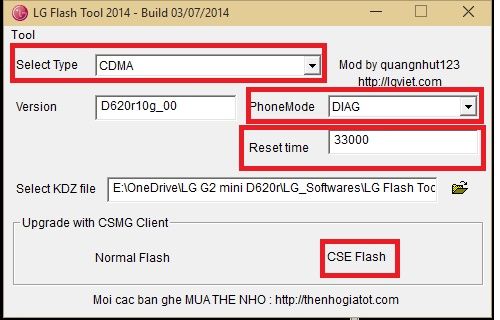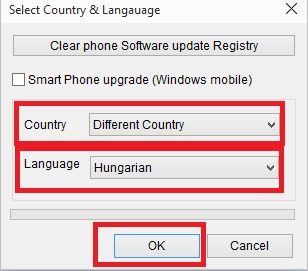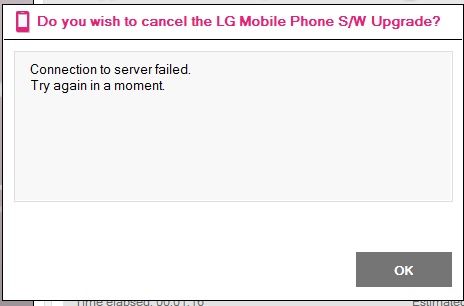- iPhone topik
- Samsung Galaxy S25 Ultra - titán keret, acélos teljesítmény
- Xiaomi 14T Pro - teljes a család?
- Milyen okostelefont vegyek?
- Egy szenzor, két zoomkamera: újraírta a Huawei a mobilfotózás történetét
- Samsung Galaxy Watch4 és Watch4 Classic - próbawearzió
- Google Pixel topik
- Telekom mobilszolgáltatások
- Samsung Galaxy S24 Ultra - ha működik, ne változtass!
- Google Pixel 9 Pro XL - hét szűk esztendő
-

Mobilarena
LG G2 mini téma összefoglaló
Készülék információk
Legfőbb jellemzők
A doboz tartalma:
- LG G2 mini
- egy 5V és 0,85A leadására képes töltőfej
- egy microUSB adatkábel
- és egy normál fülhallgatóA telefon Mobilarénás tesztjét itt lehet elolvasni.
A magyar nyelvű felhasználói kézikönyv, készülékhez tartozó driver, a PC-vel való szinkronizáláshoz szükséges PC Suit, valamint a frissítéshez szükséges program innen érhetőek el.A telefonból létezik D610/618 ( dual sim) verzió,ami hardware szempontjából megegyezik a D620(r) tartalmával, illetve létezik Tegra procival ellátott D625 verzió, ami jellemzően a dél-amerikai piacra készült, bár Európában is rendelhető.
Alapfogalmak
Mi az a root?
A root segít hozzáférni az alapértelmezésben rejtett rendszerfájlokhoz és szolgáltatásokhoz, kibővülnek a lehetőségek a használat során, gyakorlatilag rendszergazdai jogosultságot kapunk a telefonunk felett.A rootolás nem veszélyes? Vissza tudom állítani a telefont utána, hogy ne maradjon nyoma?
Nem veszélyes, hiszen mi határozzuk meg, hogy mely program kap root jogosultságot. Visszaállítani jelenleg úgy lehet, hogy újra flasheljük a gyári rendszert a megfelelő KDZ fájl használatával.Mi az a flash-elés?
Flashelés alatt azt értjük, hogy felülírjuk a telefon működésért felelős programrészeket. ROM-ot, kernel-t, partíciókat (pl. boot partíció) stb.Mi az a bootloop?
Ha valami probléma történik flasheléskor, vagy valami olyat flashelünk, amit nem kellene, vagy nem úgy kellene, akkor jön elő ez a jelenség. A telefon rendszere nem tud felállni, betöltéskor megáll a betöltő képernyőn.Mi az a recovery?
A recovery az egyik utolsó mentsvár, ha már baj van. Ez a telefon vész-visszaállító helye. A gyári recoveryvel nem sok mindent lehet kezdeni. Ezért szokás a ClockWorkMod-ot, TeamWinRecoveryProject-et feltenni, amivel lehet biztonsági mentést készíteni/visszaállítani vagy éppen flash-elni.Mi okoz garanciavesztést és mi nem?
A garancia a készülék gyári állapotára vonatkozik. Amennyiben vissza szeretnék vinni a készüléket a szolgáltatóhoz, fontos visszaállítani mindent az eredeti állapotba (Recovery, ROM, partíció kiosztás).
A root-olás, akár a gyári rom root-olása is garanciavesztéssel jár, abban az esetben, ha valaki így viszi vissza a készüléket! A custom rom-ok, custom recovery-k, és custom firmware-ek használata szintén!
Természetesen a garanciavesztés kiterjed a garancialevél többi pontjára is: szóval ne szedjétek szét a készüléket "megjavítani", mert abból jó nem származik!
A készülékre a Telekom 2 év teljes körű garanciát vállal. Ők nem javítanak, de bevizsgálás történhet a hivatalos partnerüknél, akik javítást is végrehajthatnak.Mi az az Android Runtime(ART)?
Az ART egy új futtatói környezet a szoftverbe. Az alapértelmezetten egyenlőre kikapcsolt Android Runtime (ART) abban különbözik a jelenlegi Dalviktól, hogy az eszközökre frissen telepített hardverfüggetlen Java alkalmazásokat azonnal lefordítja az adott telefon vagy tablet processzora által végrehajtható formába, nem futásidőben történik a művelet. Ennek két elméleti előnye is akadt: egyrészt nőhet az akkus üzemidő, másrészt felgyorsulhatnak a programok.Mi az a Dalvik?
Egyrészt egy virtuális gép, másrészt az Android programkódját gyakran keresztelik át Dalvik Java-ra, megkülönböztetve ezzel a Sun-féle korábbi Java class-októl. A Dalvik verem alapú virtuális gép, eltérően az "őseitől". Ebből adódóan elég egyedi kódfeldolgozása van, ami azt a sajnálatos vonzatot hozza magával, hogy az android stabilitása feláldozza a sebességet és a rendszer gyakran nem olyan "szmúsz" mint a
vetélytársak. Különböző trükkökkel igyekeznek a Google mérnökei persze a futási gráfokat optimalizálni, több-kevesebb sikerrel.Mi az a Kernel?
Az Android dobogó szíve a Linux kernel, melyből ebbe a készülékbe a 3.4.0-s verzió került. Ez az a programrész, ami közvetlen kapcsolatot jelent a Dalvik virtuális gép és az alacsony szintű FW között. Többnyire minden utasítást ő dolgoz fel, kivéve akkor, ha natív kódban a processzort vesszük célba valamivel. Elenyészően kevés azon programok száma, amik ki tudnák kerülni.Mielőtt belevágsz...
Az alább leírtakat csak saját felelősségedre próbálgasd!
Figyelem!
A ROM-ok csereberéjét mindenki saját felelősségére végezze, ha valaki valamiben nem biztos, kérdezzen, vagy ne is álljon neki a dolognak! A leírtakat többen is végrehajtottuk már a fórumban, tehát kipróbált dolgok, azonban senki nem vállal felelősséget azért, ha mégis károsodik a készülék.Fontos, hogy bármilyen ROM cserének csak feltöltött akkuval álljunk neki, ugyanis a ROM csere/lementés nagyon meríti az akkut.Ez a telefon NEM tölt sem CWM-ben, sem a stock recoveryben, ezért kell teljesen feltölteni előtte.
Szintén nagyon fontos, hogy a telefon legfrissebb software-e, driver-e legyen feltelepítve a PC-re. Ezt a gyári LG United Mobile Drivers normál esetben feltelepíti.A root-tal, custom recovery-kel, custom ROM-okkal kapcsolatos információk gyorsan változhatnak, és nincs mindig lehetőség frissen tartani ezt a leírást a változásokhoz. A saját érdekedben kérdezz, keress, olvass mielőtt belevágsz! Elsődlegesen itt érdemes körülnézni custom romok és custom recovery-k után: http://forum.xda-developers.com/g2-mini
Ezt a rész érdemes akkor is végigolvasni, ha más készülékeken már szereztél jártasságot a custom romok telepítésében.
Gyári beállítások visszaállítása/ Hard reset
A hard reset nem más, mint a telefon gyári beállításának visszaállítása, azaz a telefont visszaállítja arra az állapotra, mint amikor a dobozból kivettük és először bekapcsoltuk. Ez azt jelenti, hogy minden amit azután másoltunk, telepítettünk, mentettünk a telefonra, az el fog veszni, úgy hogy ajánlott lementeni mindent, amire szükségünk lenne a telefonról. Ezt kétféle képen lehet megtenni.
1. Beállítások-->Személyes-->Biztonsági mentés és visszaállítás-->Gyári adatok visszaállítása-->Telefon alapbeállításainak visszaállítása.
2. Kapcsoljuk ki a telefont és húzzuk ki az USB kábelt a telefonból. Nyomjuk hosszan a hangerő LE és a bekapcsoló gombot és amikor megjelenik az LG logo, akkor engedjük el a gombokat, majd nyomjuk őket újra egész addig, amíg megjelenik a "Factory hard reset" képernyő. Ha bejött, akkor a hangerőgomobbal föl-le lépkedhetünk, míg bekapcsoló gombbal végrehajtjuk a kiválasztott lehetőséget, Ha a visszaállítás mellett döntünk, megkérdi hogy biztos folytatni szeretnénk-e? Ha igen, akkor nyomjuk meg még egyszer a bekapcsoló gombot és várjunk, míg a telefon újraindul.
Ha van telepített Custom recovery a telefonon, akkor a fenti műveletek hatására nem a Factory Reset fog végre hajtódni, hanem belép pl. a TWRP recovery-be.Általános jó tanács, hogy bármilyen ROM (gyári, vagy custom) telepítése elött és után is ajánlott elvégezni a hard reset-et, hogy elkerüljük a hibás működést, anomáliákat.
A telefon gyári rendszerének újratelepítése: (Android Kit Kat 4.4.2 és Lollipop 5.0.2)
1. Le kell töltenünk az LG Flash Tool 2014 nevű programot.
2. Szintén le kell töltenünk a telefonhoz való KDZ fájlt:HUNGARY
90 VDH/VODAFONE(HUNGARY) V10e LGD620 - működik
91 HUN/HUNGARY V10g LGD620R - (nálam) nem működik
92 TMH/T-MOBILE(HUNGARY) V10g LGD620R - működik
93 HUN/HUNGARY V10k LGD620R - működik
94 HUN/HUNGARY V20a LGD620R - (nálam) nem működik
95 PNN/PANNON(HUNGARY) V20a LGD620R - ( nálam) nem működik
96 TMH/T-MOBILE(HUNGARY) V20b LGD620R - (nálam) nem működik
97 PNN/PANNON(HUNGARY) V20b LGD620R - működik
98 HUN/HUNGARY V20b LGD620R - működik
99 TMH/T-MOBILE(HUNGARY) V20d LGD620R - működik
+ az általam preferált D62020.kdz; ami elvileg a sima D620-as telóhoz való, de nálam minden gond nélkül települt. és működött a D620r készüléken is.Megj.: Fontos, hogy ha van aktív reklám blokkoló kiegészítő a böngészőben, akkor azt ki kell kapcsolni! A linkekre kattintva, az a tapasztalat, hogy nem fog elindulni a letöltés. De ha a címsorból kimásoljuk a letölteni kívánt linket egy letöltő programba (pl. JDownloader, FlashGet, stb.), akkor azzal sikerülni fog a letöltés.
3. Miután kicsomagoltuk az LG Flash Tool 2014-et, FONTOS, hogy be kell másolnunk a letöltött KDZ fájlt a mappába.
4. A telefont download módba tesszük: (eredeti leírás itt)
4.1 Ehhez ki kell kapcsolni a telefont.
4.2 Majd, miközben megnyomjuk, és úgy is tartjuk a HANGERŐ FEL gombot, csatlakoztatjuk a telefont az USB kábellel a PC-hez.
4.3 Tartsuk nyomva a HANGERŐ FEL gombot, amíg a download mode be nem tölt.
4.4 Szükség esetén várjuk meg, míg a Windows telepíti a drivereket.
- ha minden jól ment, így fog ki nézni:5. Indítsuk el rendszergazdai módban az LG Flash Tool 2014-et, és a következőképpen állítsuk be:
(5.0 Ha nem indulna el, akkor töltsük le és telepítsük a Visual C++ Runtime Library-t.)
5.1 Select Tpye - CDMA
5.2 PhoneMode - DIAG
5.3 Select KDZ file - itt tallózzuk ki az LG Flash Tool 2014 mappájába másolt KDZ fájlt.
5.4 A KDZ telepítésére két módot kínál a program:
5.4.1 Normal Flash - Ez gyakorlatilag wipe/factory reset nélkül telepíti a ROM-ot. Nem ajánlatos.
5.4.2 CSE Flash - Ez pedig teljesen tiszta telepítésre jó. Ha hibás működés miatt kell újrahúzni a telót, természetesen ez az ajánlott!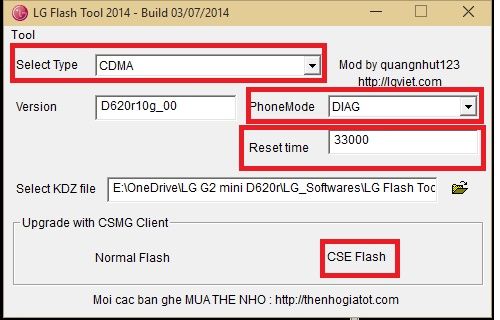
6. A következő képernyőn nyomjuk meg a START gombot
7. Végül pedig egy újabb ablakban nyomjuk meg az OK gombot. Ebben az ablakban alapméretezetten a Country - Republic of Korea, a Language pedig Korean. Ezeken nem kell változtatni, a telepítő automatikusan angolra vált, de át lehet állítani:
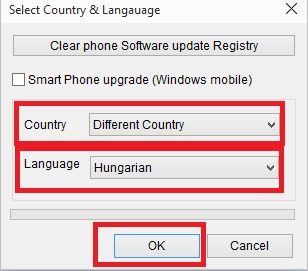
8. A következő ablakban megkeresi, analizálja a telefont.
9. Majd felugrik egy másik ablak, hogy nem tud csatlakozni az LG kiszolgálóhoz, hogy letöltse a firmware-t. Sebaj, nyomjunk neki egy OK-t.
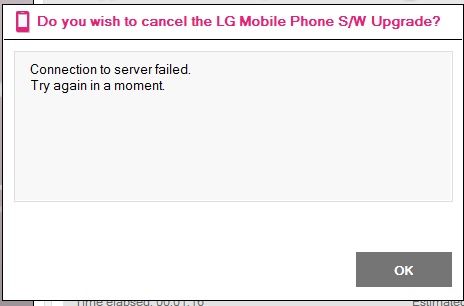
10. A folyamat végeztével indítsuk újra a telefont, és ha minden jól ment, akkor kaptunk egy teljesen tiszta, gyári Androidot a telefonunkra.
Android Kit Kat 4.4.2 root
1. A beállítások/A telefonról/Szoftver adatok menüpontban addig tapogatjuk a Cikkszámot, amíg ki nem írja a telefon, hogy most már fejlesztők vagyunk.
2. Aztán a beállítások/Fejlesztő opciók menüpontban kipipáljuk az USB hibaelhárítás lehetőséget.
3. Csatlakoztatjuk a telót a PC-hez. A telefonon felugró ablakban hagyjuk jóvá a csatlakozást.
A telefonon jelöljük ki, hogy LG módban szeretnénk csatlakozni, különben nem fogja látni a purpledrake program a telefont!4. Letöltjük ezt a RAR fájlt, majd kicsomagoljuk.
5. Futtatjuk a purpledrake_windows.bat fájlt. A felugró ablakban, az utasításokat követve nyomunk egy entert.
Ekkor megkeresi a telefonunkat. A telefonon felugró ablakban hagyjuk jóvá a csatlakozást.
Egy enter hatására csinál egy próba root-ot, ha ez sikeresen lefutott, egy újabb enter lenyomása után megcsinálja a root-ot. Ezután újraindul a teló.
6. A PLAY-ről letöltjük a supersu-t, és ha kéri frissítjük normál módban.
7. Egy újabb reboot után root-olt lesz a telefon.
Android Lollipop 5.0.2 root
1. Letöltjük, és futtatjuk a Kingroot LG G2 mini-t. Csak ez a verzió jó!
2. Majd pedig egy újraindítás után élvezzük a root jogosultságunkat.
A Kingroot minden egyes root hozzáférésnél egy 1-2 másodpercig látható popup ablakban jelzi a képernyő alján, amikor az éppen használt app (pl. total commander, terminal emulator, stb.) root jogosultságot szerzett. Vannak olyan fórumtársak, akiket ez zavar és szeretnék visszakapni a SuperSU-t Az Ő megelégedésükre született az alábbi leírás: (köszönet érte Narxis-nak):
Gyakorlati haszna is van, hogy miért érdemes a Kingroot-ot SuperSU-ra cserélni: Nyitott bootloader-nél a Kingroot-ot újra kell futtatni minden újraindítás után.3.1. Letöltjük, és futtatjuk a Kingroot LG G2 mini-t. Csak ez a verzió jó!
3.2. Majd pedig egy újraindítás után élvezzük a root jogosultságunkat.
3.3 Letöltjük ezt a kedves kis ZIP fájlt.
3.4 Kicsomagoljuk a telefon belső memóriájára
3.5 Majd a terminal emulatorban a következő parancsokat kell kiadni:
3.5.1 su
3.5.2 sh /sdcard/mrw/root.sh - melynek hatására elindul a Supersu és megkérdezi, hogy telepítse-e a binárisokat és/vagy törölje a Kingroot-ot. Válaszoljunk igennel.
3.5.3 reboot
Figyelem! Mielőtt bármit is csinálunk a telefonunkkal, első lépésünk a Biztonsági mentés legyen!!
Figyelem! Elgépelés esetén a telefonunkból egy gyönyörű tégla lehet,melyet szervízben meg tudnak javítani JTAG-el. Emiatt ez garancia veszítő dolog is!
Mindenki a telefonjának és (kiinduló) Androidjának megfelelő fájlokat töltse le!Android Kit Kat 4.4.2 bootloader nyitás
(eredeti leírás itt található)
1. Kelleni fog egy terminal emulator
2. Aztán ZAAAP módosított aboot.img fájlja (a letöltendő fájl az 1. post alján - FIGYELEM! Ez az aboot.img CSAK a D620 és D620r típusokhoz jó!), amit a teló belső memóriájára kell másolni, nem a külső SD kártyára.
2.1 Ha D618-as készülékkel rendelkezünk, akkor a 4pda.ru fórumról származó aboot.bin fájlra lesz szükségünk. Ez, a fájl neve alapján v10d verziójú Androidhoz használható. Az eredeti ide kattintva tölthető le.
3. Ezután a terminal-ba a következőket kell bepötyögni:
3.1 su3.2.1 dd if=/dev/block/platform/msm_sdcc.1/by-name/aboot of=/sdcard/aboot.img - ezzel készítünk egy backup-ot az eredeti aboot.img fájlról.
Ha a terminál nem tudná az aboot fájlt a belső memóriára másolni, használjuk ezt a parancsot:
3.2.2 dd if=/dev/block/platform/msm_sdcc.1/by-name/aboot of=/storage/emulated/0/aboot.img - ezzel készítünk egy backup-ot az eredeti aboot.img fájlról.3.3.1 dd if=/sdcard/aboot4.img of=/dev/block/platform/msm_sdcc.1/by-name/aboot - ezzel pedig másoljuk a módosított aboot.img-et a jelölt helyre.Értelemszerűen a letöltött aboot.img-et át kell nevezni aboot4.img-re
Ha a terminál a fentihez hasonló problémába ütközne, használjuk ezt a parancsot:
3.3.2 dd if=/storage/emulated/0/aboot4.img of=/dev/block/platform/msm_sdcc.1/by-name/aboot - ezzel pedig másoljuk a módosított aboot.img-et a jelölt helyre.Értelemszerűen a letöltött aboot.img-et át kell nevezni aboot4.img-re3.4 reboot - ezt is a terminal-ban kell kiadni!
Android Lollipop 5.0.2 bootloader nyitás/patch
(eredeti leírás itt található)
1. Kelleni fog egy terminal emulator
2. Aztán ZAAAP módosított aboot.img fájlja: (a letöltendő fájl az 1. post alján)
D618-as típushoz: aboot_D618_20b_patched.7z
D620-as típushoz: aboot_D620_20c_patched.7z
D620r típushoz: aboot_d620r_20a_patched.7zAmit a teló belső memóriájára kell másolni, nem a külső SD kártyára. Fontos, hogy mindenki a saját Android verziójának megfelelőt töltse le! Különben azonnal téglázza a készüléket! Tehát, ha pl. a D620r készülékére, a kb. elsőnek megjelent D62020c_00.kdz-t telepítette, akkor értelemszerűen a D620_20c_patched.bin fájllal fog dolgozni.
3. Ezután a terminal-ba a következőket kell bepötyögni:
3.1 su
3.2 dd if=/dev/block/platform/msm_sdcc.1/by-name/aboot of=/sdcard/aboot.img - ezzel készítünk egy backup-ot az eredeti aboot.img fájlról.
3.3 telefontól függően:
dd if=/sdcard/aboot_D620r_20a_patched.bin of=/dev/block/platform/msm_sdcc.1/by-name/aboot
vagy,
dd if=/sdcard/aboot_D620_20c_patched.bin of=/dev/block/platform/msm_sdcc.1/by-name/aboot
vagy,
dd if=/sdcard/aboot_D618_20b_patched.bin of=/dev/block/platform/msm_sdcc.1/by-name/aboot
- ezzel pedig másoljuk a módosított aboot.img-et a jelölt helyre.(Megjegyzés: ZAAAP szerint a D620r20a_00.kdz, a D62020a00, a D620r20b_00.kdz és a D62020g00 droidok ugyanazt az aboot.img fájlt használják.)
3.4 reboot - ezt is a terminal-ban kell kiadni!
Custom recovery telepítése
Itt meg kell jegyeznem, hogy a terminal-ban hiába azt kell beírni, hogy /sdcard, az a belső memóriát jelöli. Mindig! A külső memóriakártyára external_SD-ként hivatkozik. Majd a recovery-ben látni fogjuk.Custom recovery-t CSAK NYITOTT BOOTLOADERRE lehet felrakni. Aki újrarakta a telefonját KDZ-vel, annak ÚJRA KI KELL NYITNI A BOOTLOADERT!
1. Le kell töltenünk a nekünk szimpatikus recovery-t:TWRP-t (Erősen ajánlott!), vagy a CWM-t a D620 vagy D620r telefonunkhoz. Ha pedig D618-as típussal rendelkezünk, akkor innen (CWM, TWRP, Philz). A CWM az 5.0.2-es Lollipophoz nem jó. a TWRP viszont igen.
A CM13.x telepítéséhez legalább a TWRP 2.8.7.0 kell!2. Szükség lesz egy progira, amivel feltelepítjük. Ez lehet a rashr, vagy a flashify.
3. A letöltött és kicsomagolt recovery img-et másoljuk fel a telefonra; lehet a belső memóriába, vagy az SD kártyára is.
4. Majd készítünk egy biztonsági mentést az eredeti recovery-ről, és boot.img-ről (flashify); ill. az eredeti recovery-ről és kernel-ről (rashr).
5. Felflasheljük a custom recovery-t.
Ha a külső SD kártyára másoltuk fel a recovery img fájlt, most ki kell tallózzni:
6. Végül újraindítjuk.
Custom ROM telepítése (Android Kit Kat 4.4.2 (pl.) CWM használatával)
1. Újraindítjuk a telefont recovery módban.
1.1 Ehhez ki kell kapcsolni a telefont, majd a HANGERŐ LE és a bekapcsológombokat egyszerre benyomjuk, és úgy tartjuk, amíg az LG logo megjelenik. Ekkor elengedjük őket, majd újra benyomjuk mindkettőt egyszerre, amíg be nem tölt a recovery. CWM-ben a hangerő gombokkal lehet fel/le lépkedni, a power gomb pedig az enter.
2. Mindenekelőtt készítünk egy biztonsági mentést a jelenlegi rendszerünkről. Lehetőleg az SD kártyára. Tehát navigáljunk el a backup and storage menüpont alatt a backup to /storage/external_SD menüpontra, majd készítsük el a biztonsági mentést.
3. Ezután hajtsuk végre a wipe data/factory reset, aztán wipe chache partition, végül pedig az advanced menüben wipe dalvik cache utasításokat.
3.1 Ezenkívül a mounts and storage menüpontban a /system, /data (ez nem szükséges ha már a wipe data/factory reset megvolt), /chache (ez nem szükséges ha már a wipe chache partition megvolt),. Cél a teljesen tiszta telepítés.
4. Az install zip menüben, ellépkedünk a choose zip from /storage/external_SD lehetőségre, és kiválasztjuk először a telepíteni kívánt ROM zip fájlját (amit persze előzőleg felmásoltunk az SD kártyára, és NEM kell kicsomagolni) és telepítjük.
D620, D620r - CM12/CM12.1/PAC-MAN 12/CM12.1-n alapuló Carbon/CM13 Nightly és Snapshot/vagy, ha már nem működne a Cyanogen.org: CM13 Nightly és Snapshot/Resurrection Remix (Marshmallow)/CM14 (Alpha!)/Ressurection Remix (Nougat)
D618 - CM11/CM12/CM12.1/CM12.1 alapú Blisspop)5. Ezután telepíthetjük a megfelelő GAPPS csomagot: STOCK, FULL, MINI, MICRO, NANO, PICO(amit persze előzőleg felmásoltunk az SD kártyára, és NEM kell kicsomagolni)
6. Telepítés után, csak úgy megszokásból szoktam egy wipe data/factory reset-et nyomni.
7. Végül reboot.
Custom ROM telepítése (Android Lollipop 5.0.2 (pl.) TWRP használatával)
1. Újraindítjuk a telefont recovery módban.
1.1 Ehhez ki kell kapcsolni a telefont, majd a HANGERŐ LE és a bekapcsológombokat egyszerre benyomjuk, és úgy tartjuk, amíg az LG logo megjelenik. Ekkor elengedjük őket, majd újra benyomjuk mindkettőt egyszerre, amíg be nem tölt a recovery. A CWM-el ellentétben a TWRP képes használni az érintő képernyőt.
2. Mindenekelőtt készítünk egy biztonsági mentést a jelenlegi rendszerünkről. Lehetőleg az SD kártyára.
2.1 A főoldalon nyomjunk a Backup lehetőségre
2.2 Majd válasszuk ki, hogy mely partíciókat szeretnénk belevenni a biztonsági mentésünkbe
2.3 Ha a megnyomjuk a Storage: [...] gombot, kiválaszthatjuk, hogy a belső memóriára, vagy a külső SD kártyára készítse a mentést
2.4 A mentéshez húzzuk el a Swipe to Back Up gombot.
3. A mentés után jöhet a Factory reset.
3.1 Ehhez nyomjuk meg a kezdőképernyőre vezető gombot, majd a főoldalon nyomjunk a Wipe lehetőségre
3.2 Majd az Advanced Wipe-ra
3.3 Válasszuk ki, hogy mely partíciókat szeretnénk formázni
3.4 Végül húzzuk el a Swipe to Wipe gombot
4. Következhet a telepítés
4.1 A főoldalon nyomjunk az Install-ra, majd tallózzuk ki a telepíteni kívánt custom ROM-ot:
D620, D620r - CM12/CM12.1/PAC-MAN 12/CM12.1-n alapuló Carbon/CM13 Nightly és Snapshot/vagy, ha már nem működne a Cyanogen.org: CM13 Nightly és Snapshot/Resurrection Remix (Marshmallow)/CM14 (Alpha!)/Ressurection Remix (Nougat)
D618 - CM11/CM12/CM12.1/CM12.1 alapú Blisspop)4.2. Az Add More Zips lehetőséggel visszaugrunk az előző képernyőre, ahol válasszuk ki a GAPPS csomagot is. (STOCK, FULL, MINI, MICRO, NANO, PICO)
4.3 A telepítéshez húzzuk el a Swipe to Confirm Flash gombot
4.4 A telepítés befejeztével nyomjunk a Wipe cache/dalvik gombra
4.5 Végül indítsuk újra a készüléket, és várjunk míg betölt az új rendszerünk.
A CM12, PAC-MAN 12 és Resurrection Remix és CM13 ROM-okhoz:
- módosítja a telefon eredeti WiFi MAC címét (mindenki aki telepíti, ugyanazt a MAC címet fogja kapni. Megoldás, ezen készülékhez, egyelőre nincs. Tipikus CM hiba.)
- a CPU és I/O ütemezőkkel érdemes kísérletezni. Van akinek a Performance/deadline páros jön be, van akinek más. Akku idő miatt fontos!
- A haptikus visszajelzésnél a rezgés erősséget a billentyűzet beállításoknál lehet módosítani.
- híváskor, SMS, mail érkezésekor, stb. is lehet állítani a rezgéserősségen. Ehhez a Kernel auditor app-ra van szükség. Itt a Misc-en belül lehet beállítani a kívánt értékre. FONTOS! Mindenhol azt ajánlják, hogy 60-65%-nál ne legyen nagyobb!
- Az első indítás után ki kell kikapcsolni a Lift to wake opciót a beállításoknál. Így a képernyő nem fog folyamatosan működni, megy a deep-sleep is.
- XDA-n többen panaszkodtak a beépített Kamera app-ra. Lefagy, beég/túlexponál, stb. Ezért a Play-ről letölthető OpenCamera-t, vagy a CameraNextMod-ot ajánlják.
-CM13 telepítése után, el kell távolítani az LG driverket a Windows rendszerű gépünkről, mert a telefont rádugva kékhalállal köszöni meg. A driver uninstall után már csatlakoztathatjuk a telefont a PC-hez. Miután települtek a Google driverek, ugyanúgy használhatjuk mint eddig. Persze az LG PC Suit-ról le kell mondanunk.A CM12.1 már nem módosítja a telefon eredeti MAC címét. A 12-es verzióhoz képest, kikerült a Lift to Wake funkció is. A fényképező sajnos továbbra is minősíthetetlen képeket készít.
Ehhez, és a CARBON ROM-hoz érdemes feltelepíteni a SnapDragonCamera app-ot. Élvezhetőbb képeket lehet vele készíteni! Telepítése recovery-ből történik, úgy mint a ROM és GAPPS csomagok.
Valamint, ugyanezen a linken érhető el egy SoundPatch ZIP is, ami szintén a CM12.1 és az arra épülő CARBON ROM-okhoz készült.
XDA-n sokan panaszkodtak, hogy telefonálás közben, max. hangerőn is halkan hallják a másik felet. Ez a javítás valóban segít rajta, de így meg min. hangerőn is túl hangos a másik fél. Plusz, bejövő híváskor, vagy egyéb értesítés érkezésekor hajlamos a hangszóró recsegni.Hasznos
MLT kikapcsolása:
1. a tárcsázóba be kell írni ezt: 3845#*620# (vagy 618, vagy amilyen modellel rendelkezel)
2. MLT Test opcióba be kell lépni
3. Szüntesd be a bejelölést a "Enable MLT will run after rebooting"
4. Indítsd újra a telefont. (kikapcs - bekapcs)
Ez is sokat használ a gördülékeny működésnek. Működik Lollipop és Kit Kat alatt is..CPU Governor - I/O Scheduler:
A Kernel Auditor-ban található CPU skálázás és I/O ütemezés számunkra legjobb beállításához nyújthat segítséget Milestone2 logout-os, és Slukk romoldás írása.G2 TweaksBox, G3 TweaksBox:
A G2 TweaksBox, és a G3 TweaksBox (G2 mini esetében is működik mindkét alkalmazás) is nagyon hasznos segédprogram. Pl. Kit Kat rendszerű telefonunkon kikapcsolható velük, hogy lezárt,kikapcsolt képernyő mellett a hangerőgombok életre keltsék a Quick Memo-t, vagy a fényképezőt. . Mindkettő előfeltétele az Xposed Framework megléte. Ide kattintva le is tölthető az APK.1.1 Az Xposed első indítása után célszerű frissíteni a keretrendszert.
1.2 Egy újraindítás után, a következő lépés, hogy engedélyezzük a keretrendszert.
1.3 Egy újabb reboot után, az első megnyitáskor figyelmeztetni fog a G3 Tweaksbox, hogy még nincs engedélyze a modul az Xposed-ben, tegyük meg:
1.4 Egy utolsó reboot után használatba vehetjük az alkalmazást.
Ha mégis tégláznánk:
Mint feljebb is olvasható volt, bootloader nyitásakor nagyon körültekintően kell eljárni! Ha mégis sikerülne félre gépelni a terminal-ban a parancsot, vagy ha nem megfelelő aboot fájlt használtunk, akkor újraindítás után a telefonunk többé nem kapcsol be, így a download módot sem érjük, hogy újra telepítsük az Androidot egy KDZ-vel.A telefonon a töltés jelzése megy csak ilyenkor, de sem download mód, sem factory reset nem érhető el. Megfelelő szervízben meg lehet javíttatni. A szervíz látni fogja az átírt bootloadert, emiatt a javítás NEM garanciális.
Természetesen a következőket még azért ki lehet próbálni : (eredeti leírás itt található)
Vegyük ki az akkumulátort
Majd csatlakoztassuk a telefont a PC-hez az USB kábellel
Miközben lenyomjuk, és úgy tartjuk a hangerő FEL gombot, tegyük vissza az akksit
A megjelenő képernyő utasítását követve, tartsuk lenyomva a hangerő FEL gombot, amíg a download mód be nem töltődik.Az utóbbi időben sokan vitatkoztak arról,hogy a telefon GPS modulja,vagy csak a gyári szoftver hibája miatt pontatlan. A telefont gyárilag 78%-os hatásfokra állítják be energiatakarékossági okok miatt. Ezen céleszközök nélkül sem szervizben, sem otthon nem tud senki változtatni. A play áruházból letölthető alkalmazással ellenőrizze mindenki azt,hogy neki megfelelően megy-e a GPS. Akinek igen, az használja elégedetten, akinek nem, az meg vagy visszaviszi garanciális javíttatásra ( sokszor kell majd visszavinni,mert elsőre csak hard resetet csinálnak, másodikra teljes wipe, format és újrahúzás, és ha így sem megy, csak akkor fognak komolyabban foglalkozni a telefonnal) ., vagy nem használja a GPS részét a telefonnak.Ezzel kapcsolatban sajnos nem tudunk senkit túl sok jóval bíztatni.
Az Alapfogalmak rész Bagyusz, Hokins, Fakirr1 és Szala86 hozzájárulásával kerültek be.
Köszönet továbbá mindenkinek, aki a tapasztalataival és a munkásságával segítette ezen összefoglaló létrejöttét

v1.9.3
Hirdetés
Kérdés előtt olvasd el a Topic összefoglalót!
Hirdetni a Hardveraprón lehet!
Szolgáltató függetlenítéssel kapcsolatban ne tegyél fel kérdést!
- Telefon felvásárlás!! iPhone 16/iPhone 16 Plus/iPhone 16 Pro/iPhone 16 Pro Max
- Telefon felvásárlás!! Samsung Galaxy A22/Samsung Galaxy A23/Samsung Galaxy A25/Samsung Galaxy A05s
- Telefon felvásárlás!! Samsung Galaxy A12/Samsung Galaxy A22/Samsung Galaxy A32/Samsung Galaxy A52
- BESZÁMÍTÁS! Lenovo ThinkPad T14 Gen 4 üzleti notebook - i7 1360P 24GB DDR5 RAM 512GB SSD Iris Xe W11
- Bomba ár! Lenovo ThinkPad P50 - i7-HQ I 16GB I 256SSD I Nvidia I 15,6" FHD I Cam I W10 I Gari!